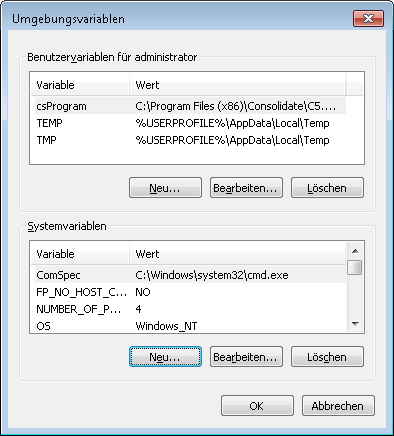Vorgehen nach Java Update
Wenn Sie ein Java Update durchgeführt haben, müssen Sie den Pfad zur neuen Java-Version an folgenden zwei Stellen anpassen:
1. Java Pfad in der Umgebungsvariable anpassen:
Unter Systemsteuerungen /System/Erweiterte Systemeinstellungen finden Sie im Register Erweitert den Punkt Umgebungsvariablen.
Oder schneller:
Suchen Sie einfach nach „Umgebungsvariablen“ in der Windows-Suche.
Markieren Sie die Benutzervariable JAVA_HOME und klicken Sie auf Bearbeiten.
Passen Sie unter Wert der Variable den Pfad zu Ihrer JAVA-Installation an.
2. Jav Pfad über den ElasticSearch Service Manager anpassen:
Tragen Sie im Ausführen-Fenster den Text „cmd“ ein.
Gehen Sie in das elastic-Verzeichnis, anschließend in das Bin-Unterverzeichnis
(z.B. C:\elasticsearch\bin) (mit cd-Befehl) und zuletzt geben Sie “elasticsearch-service manager“ ein.
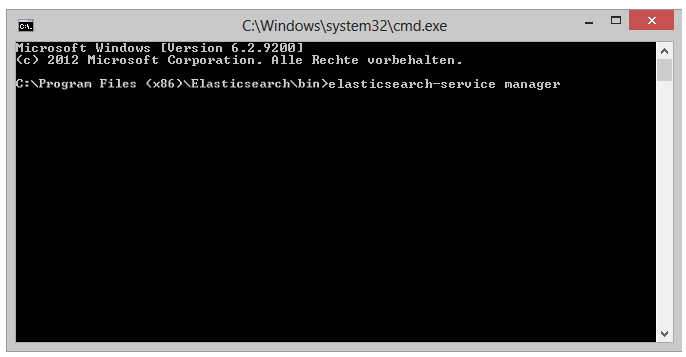
Im Register Java müssen Sie unter Java Virtual Machine den Pfad zu Ihrer JAVA-Installation anpassen.